Excel工作表如何在单元格中输入多行文字技巧!
1、为了方便初学者学习,教程以下列数据为例。

2、选择A1单元格。
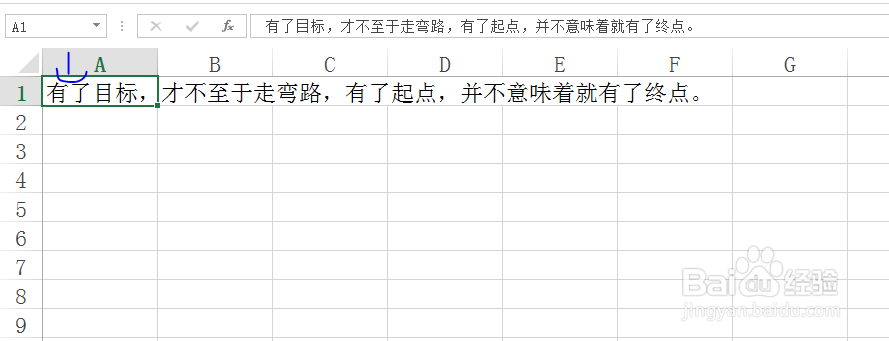
3、选择菜单栏中的开始命令。
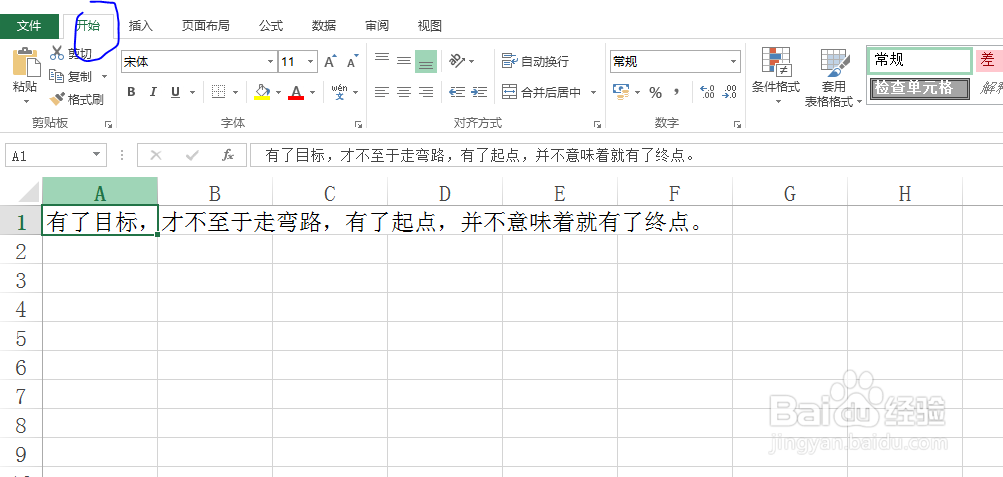
4、选择自动换行命令

5、结果如图所示,通过调整列宽即可实现一行变多行。
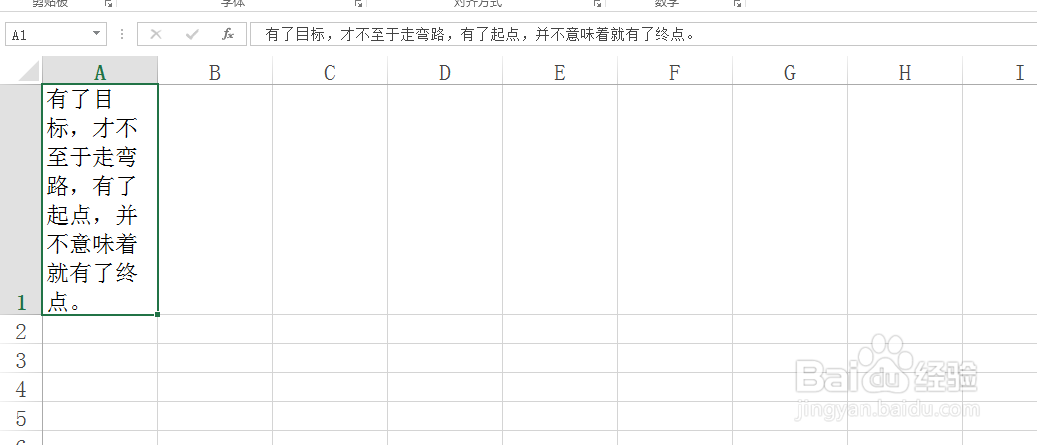
6、另一种强制换行技巧:
将光标放在需要换行的位置,然后按ALT+Enter键。

7、结果如图所示,即完成了单元格内强制换行。
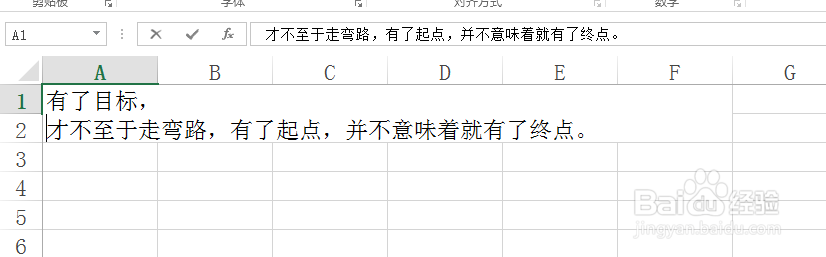
声明:本网站引用、摘录或转载内容仅供网站访问者交流或参考,不代表本站立场,如存在版权或非法内容,请联系站长删除,联系邮箱:site.kefu@qq.com。
阅读量:177
阅读量:23
阅读量:89
阅读量:102
阅读量:104